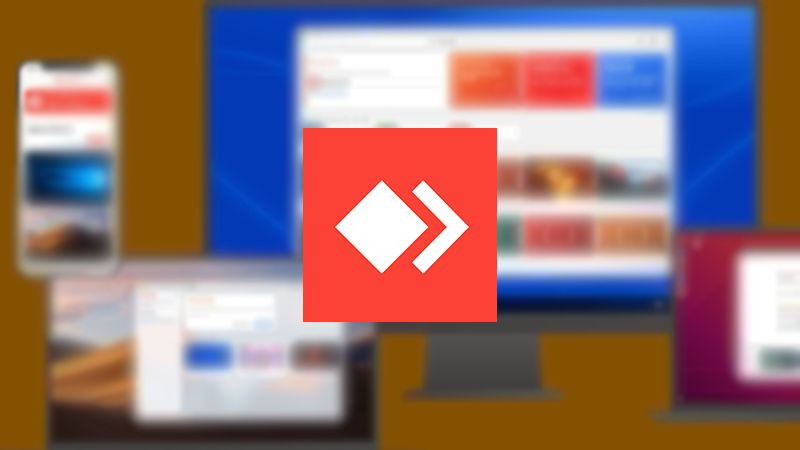Trong kỷ nguyên số hiện nay, thời gian chúng ta dành cho màn hình thiết bị ngày càng tăng. Điều này đặt ra yêu cầu cao hơn về chất lượng hiển thị và sự thoải mái cho mắt. Nhận thức được tầm quan trọng này, Apple đã tích hợp tính năng True Tone vào các sản phẩm của mình, mang đến một trải nghiệm xem khác biệt. Tuy nhiên, True Tone vẫn còn là một khái niệm mới mẻ với nhiều người dùng. Vậy True Tone là gì, công nghệ này hoạt động ra sao và mang lại lợi ích gì cho người dùng? Hãy cùng khám phá chi tiết về tính năng độc đáo này của Apple.
Sơ lược về công nghệ True Tone trên thiết bị Apple
True Tone không chỉ đơn thuần là một cài đặt hiển thị; nó là một công nghệ tiên tiến được thiết kế để tạo ra trải nghiệm xem tự nhiên và chân thực nhất trên màn hình Apple. Bằng cách liên tục phân tích và điều chỉnh màu sắc hiển thị dựa trên ánh sáng xung quanh, True Tone giúp màn hình hòa nhập tốt hơn với môi trường, giảm bớt cảm giác chói gắt hoặc quá lạnh/ấm, từ đó nâng cao sự thoải mái khi sử dụng.
True Tone là gì?
True Tone là công nghệ màn hình thông minh được Apple giới thiệu lần đầu tiên trên iPad Pro 9.7 inch vào năm 2016. Kể từ đó, tính năng này đã nhanh chóng xuất hiện trên nhiều dòng sản phẩm khác của Apple, bao gồm iPhone, iPad, và MacBook Pro (từ năm 2018). Mục tiêu chính của True Tone là làm cho màn hình hiển thị trông tự nhiên và nhất quán hơn trong các điều kiện ánh sáng khác nhau, bằng cách điều chỉnh điểm trắng (white point) và cường độ màu sắc của màn hình để phù hợp với ánh sáng môi trường xung quanh bạn.
 Màn hình iPhone hiển thị sự thay đổi màu sắc với True Tone
Màn hình iPhone hiển thị sự thay đổi màu sắc với True Tone
Công nghệ này hoạt động dựa trên các cảm biến ánh sáng đa kênh tích hợp trong thiết bị. Các cảm biến này đo lường màu sắc và cường độ ánh sáng xung quanh bạn. Dựa trên dữ liệu thu thập được, True Tone sẽ tự động tinh chỉnh màn hình để mô phỏng đặc điểm ánh sáng đó, giúp hình ảnh và văn bản hiển thị trên màn hình trông giống như được phản chiếu trên giấy dưới cùng điều kiện ánh sáng môi trường, mang lại cảm giác dễ chịu và giảm thiểu mỏi mắt khi sử dụng thiết bị trong thời gian dài.
Xem Thêm Bài Viết:- Khám Phá Đại Học Mỹ Thuật Trung Quốc Nổi Tiếng
- Hướng Dẫn Chi Tiết Cách Vẽ Mắt Anime Đầy Hồn
- Nâu Phối Màu Gì: Hướng Dẫn Kết Hợp Ấm Áp
- Cách Pha Màu Xanh Ngọc Lục Bảo Đẹp Nhất
- Khám Phá Kỹ Thuật Vẽ Tranh Chân Dung Lớp 8 Đầy Sáng Tạo
Cách hoạt động của True Tone
Để thực hiện việc điều chỉnh màn hình thông minh này, Apple trang bị cho các thiết bị hỗ trợ True Tone một cảm biến ánh sáng đa kênh tinh vi hơn so với cảm biến ánh sáng thông thường. Cảm biến này có khả năng phân tích cả độ sáng và nhiệt độ màu của ánh sáng xung quanh.
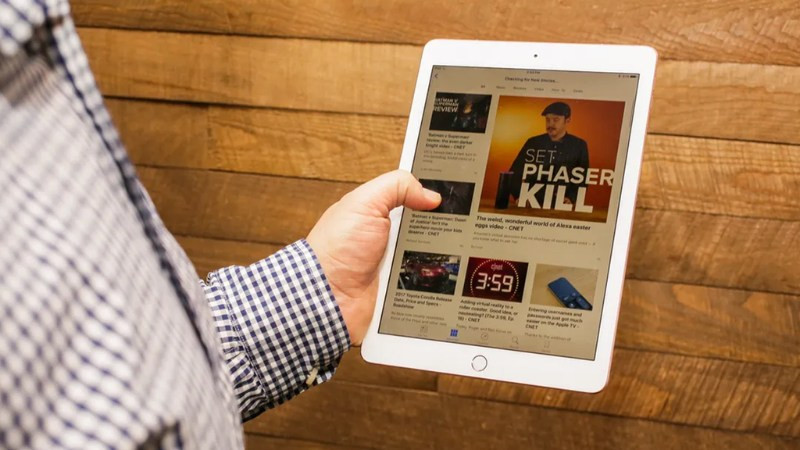 Màn hình iPhone và iPad điều chỉnh màu sắc theo ánh sáng môi trường
Màn hình iPhone và iPad điều chỉnh màu sắc theo ánh sáng môi trường
Ví dụ, khi bạn đang ở dưới ánh đèn sợi đốt ấm áp, True Tone sẽ điều chỉnh màn hình ngả về tông màu ấm hơn để màu trắng trên màn hình trông tự nhiên như màu trắng của giấy dưới ánh sáng đó. Ngược lại, dưới ánh đèn huỳnh quang lạnh, True Tone có thể điều chỉnh màn hình hơi ngả xanh để phù hợp hơn. Điều này tạo ra sự nhất quán thị giác giữa màn hình và môi trường, giúp mắt bạn không phải liên tục điều chỉnh, từ đó giảm mỏi mắt và mang lại trải nghiệm xem thoải mái hơn.
Ưu nhược điểm của True Tone
True Tone mang lại nhiều ưu điểm đáng chú ý, đặc biệt là trong việc cải thiện trải nghiệm người dùng và bảo vệ sức khỏe mắt. Ưu điểm lớn nhất là khả năng tự động điều chỉnh màu sắc và độ sáng màn hình một cách linh hoạt, giúp hiển thị luôn trông tự nhiên và dễ chịu trong mọi điều kiện ánh sáng, từ ánh sáng mặt trời chói chang ngoài trời đến ánh sáng đèn dịu nhẹ trong nhà. Điều này giúp giảm đáng kể tình trạng mỏi mắt, khô mắt hoặc lóa mắt khi sử dụng thiết bị trong thời gian dài.
Tuy nhiên, công nghệ này cũng có một số nhược điểm cần cân nhắc. Sự thay đổi màu sắc màn hình của True Tone, dù tinh tế, có thể ảnh hưởng đến độ chính xác màu sắc. Đối với những công việc đòi hỏi sự trung thực màu tuyệt đối như chỉnh sửa ảnh chuyên nghiệp, thiết kế đồ họa hoặc in ấn, việc bật True Tone có thể làm sai lệch màu sắc hiển thị so với thực tế.
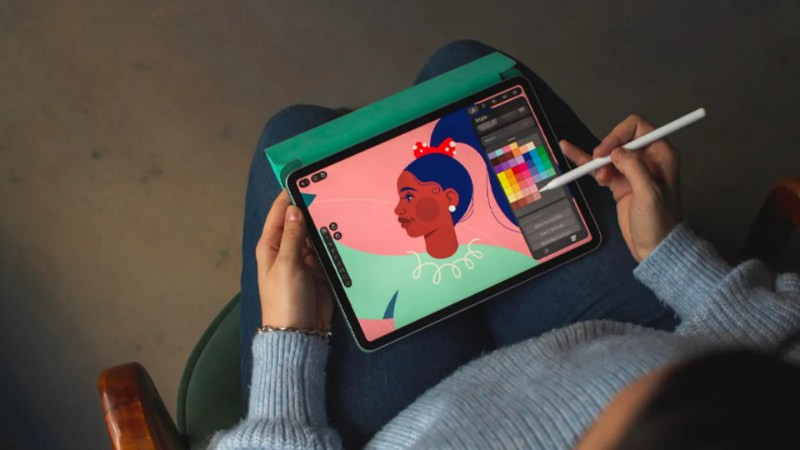 Người dùng chỉnh sửa ảnh trên MacBook, minh họa nhược điểm của True Tone với công việc yêu cầu độ chính xác màu
Người dùng chỉnh sửa ảnh trên MacBook, minh họa nhược điểm của True Tone với công việc yêu cầu độ chính xác màu
Ngoài ra, việc cảm biến liên tục hoạt động để phân tích và điều chỉnh màn hình cũng tiêu tốn một lượng năng lượng pin nhất định. Mặc dù mức độ ảnh hưởng có thể khác nhau tùy thiết bị và cách sử dụng, nhưng True Tone có thể làm giảm nhẹ thời lượng pin so với khi tắt đi. Do đó, người dùng nên cân nhắc mục đích sử dụng để quyết định có nên bật tính năng này hay không.
True Tone của Apple mang lại những tính năng độc đáo nào?
Khi khám phá True Tone là gì, không thể không nhắc đến những trải nghiệm độc đáo mà công nghệ này mang lại, vượt xa một cài đặt hiển thị thông thường:
- Tối ưu hóa sự thoải mái cho mắt: Đây là lợi ích cốt lõi. True Tone giúp giảm căng thẳng cho mắt bằng cách làm cho màn hình hiển thị hòa hợp hơn với ánh sáng xung quanh, giống như việc đọc sách dưới các nguồn sáng khác nhau. Điều này đặc biệt quan trọng khi bạn sử dụng thiết bị trong thời gian dài cho công việc, học tập hay giải trí.
- Khả năng thích ứng linh hoạt: Dù bạn đang ngồi dưới ánh nắng trực tiếp ngoài công viên, trong một căn phòng với đèn vàng ấm cúng, hay dưới ánh sáng trắng của văn phòng, True Tone đều có thể tự động điều chỉnh màn hình một cách mượt mà và liên tục. Khả năng thích ứng theo thời gian thực này tạo ra trải nghiệm xem liền mạch và không gây khó chịu do sự tương phản đột ngột giữa màn hình và môi trường.
- Nâng cao trải nghiệm xem nội dung: Với True Tone, hình ảnh, video và văn bản trên màn hình của bạn sẽ trông tự nhiên và dễ chịu hơn, bất kể môi trường ánh sáng. Điều này giúp bạn tận hưởng trọn vẹn nội dung giải trí và làm việc một cách hiệu quả, mà không phải lo lắng về việc màn hình quá sáng, quá chói hay màu sắc bị sai lệch một cách khó chịu dưới ánh sáng xung quanh.
 Người dùng sử dụng iPad thoải mái dưới ánh sáng ngoài trời, minh họa lợi ích của True Tone
Người dùng sử dụng iPad thoải mái dưới ánh sáng ngoài trời, minh họa lợi ích của True Tone
Sự khác biệt giữa Night Shift và True Tone là gì?
Apple cung cấp cả True Tone và Night Shift trên các thiết bị của mình, cả hai đều nhằm mục đích cải thiện trải nghiệm xem và bảo vệ mắt. Tuy nhiên, chúng hoạt động dựa trên các nguyên lý khác nhau và phục vụ mục đích hơi khác biệt.
Điểm khác biệt cơ bản nằm ở cách chúng điều chỉnh màn hình:
- True Tone: Sử dụng cảm biến ánh sáng để đo lường màu sắc và cường độ ánh sáng môi trường thực tế. Nó điều chỉnh toàn bộ dải màu của màn hình, tập trung vào việc làm cho điểm trắng và màu sắc hiển thị trên màn hình phù hợp với đặc điểm ánh sáng xung quanh. Mục đích là tạo ra sự nhất quán thị giác và giảm mỏi mắt trong mọi điều kiện ánh sáng bằng cách làm màn hình trông tự nhiên hơn.
- Night Shift: Dựa vào thời gian (hoặc vị trí) để tự động giảm ánh sáng xanh phát ra từ màn hình vào buổi tối hoặc ban đêm. Ánh sáng xanh được cho là có thể ảnh hưởng đến chu kỳ giấc ngủ. Night Shift làm màn hình ngả vàng/cam để giảm lượng ánh sáng xanh, giúp người dùng dễ ngủ hơn sau khi sử dụng thiết bị vào buổi tối.
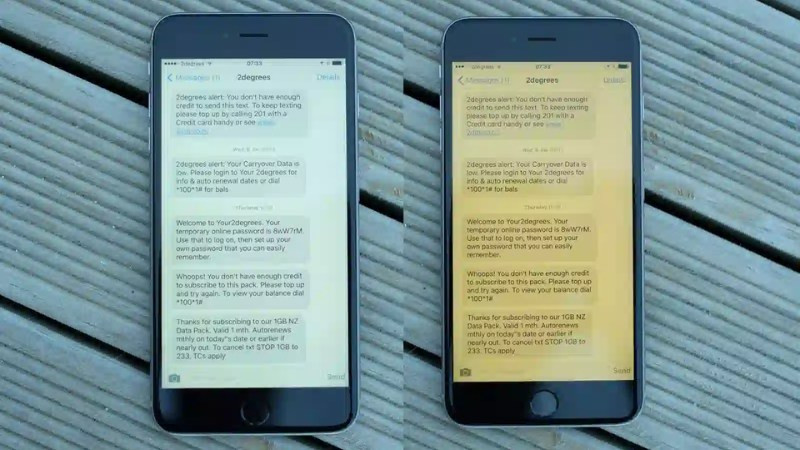 So sánh hiển thị màn hình: Night Shift (ngả vàng), Tắt True Tone/Night Shift (thường lạnh), True Tone (điều chỉnh theo môi trường)
So sánh hiển thị màn hình: Night Shift (ngả vàng), Tắt True Tone/Night Shift (thường lạnh), True Tone (điều chỉnh theo môi trường)
Tóm lại, True Tone là tính năng điều chỉnh màu sắc thích ứng theo môi trường ánh sáng theo thời gian thực, còn Night Shift là tính năng lọc ánh sáng xanh theo thời gian cố định (hoặc tùy chỉnh). True Tone mang lại trải nghiệm xem tự nhiên hơn vào mọi thời điểm trong ngày, trong khi Night Shift chủ yếu tập trung vào việc chuẩn bị cho giấc ngủ bằng cách giảm phơi nhiễm ánh sáng xanh vào buổi tối. Bạn có thể sử dụng cả hai tính năng này cùng lúc trên thiết bị của mình.
Hướng dẫn cách kích hoạt tính năng True Tone trên các thiết bị Apple
Nếu bạn đã hiểu True Tone là gì và muốn trải nghiệm những lợi ích mà nó mang lại, việc kích hoạt tính năng này trên các thiết bị Apple khá đơn giản. Dưới đây là hướng dẫn chi tiết:
Trên iPhone, iPad
Bạn có thể bật hoặc tắt True Tone trên iPhone và iPad thông qua hai cách phổ biến:
Cách 1: Sử dụng ứng dụng Cài đặt (Settings)
Đây là cách cơ bản và đầy đủ để quản lý True Tone:
- Mở ứng dụng Cài đặt (Settings) trên iPhone hoặc iPad của bạn.
- Cuộn xuống và chọn mục Màn hình & Độ sáng (Display & Brightness).
- Trong phần cài đặt hiển thị, bạn sẽ thấy tùy chọn True Tone.
- Chuyển công tắc bên cạnh True Tone sang vị trí Bật (màu xanh lá cây) để kích hoạt, hoặc Tắt (màu xám) để vô hiệu hóa.
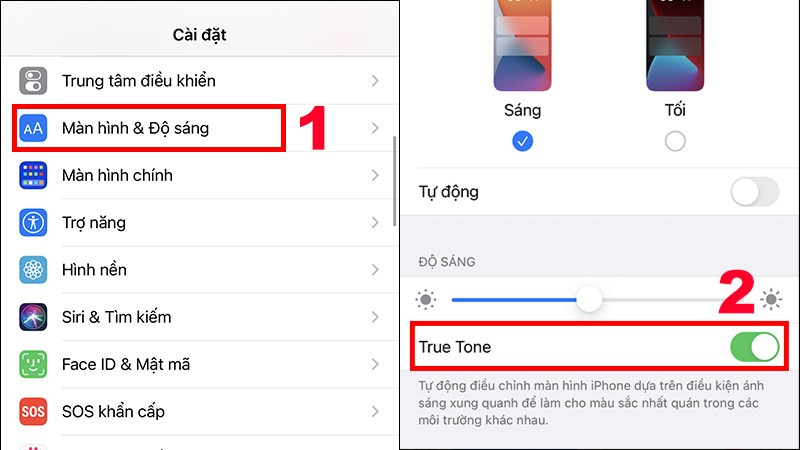 Screenshot hướng dẫn bật True Tone trong Cài đặt > Màn hình & Độ sáng trên iOS
Screenshot hướng dẫn bật True Tone trong Cài đặt > Màn hình & Độ sáng trên iOS
Sau khi bật, thiết bị của bạn sẽ tự động điều chỉnh màu sắc màn hình dựa trên ánh sáng xung quanh. Bạn có thể quan sát sự thay đổi tinh tế trên màn hình khi di chuyển giữa các môi trường sáng khác nhau.
Cách 2: Mở nhanh từ Trung tâm điều khiển (Control Center)
Đối với truy cập nhanh, bạn có thể điều chỉnh True Tone ngay từ Control Center:
- Mở Trung tâm điều khiển (Control Center). Cách mở khác nhau tùy dòng máy:
- Trên iPhone có Face ID (iPhone X trở lên) và iPad mới hơn: Vuốt xuống từ góc trên bên phải màn hình.
- Trên iPhone có nút Home và iPad cũ hơn: Vuốt lên từ cạnh dưới màn hình.
- Nhấn giữ vào thanh điều chỉnh độ sáng màn hình (biểu tượng mặt trời).
- Một menu mở rộng sẽ xuất hiện, bao gồm các tùy chọn liên quan đến màn hình. Bạn sẽ thấy biểu tượng True Tone (nửa hình tròn với mũi tên xoay).
- Nhấn vào biểu tượng True Tone để bật hoặc tắt tính năng này. Biểu tượng sáng lên (thường màu trắng hoặc xanh) khi True Tone được bật.
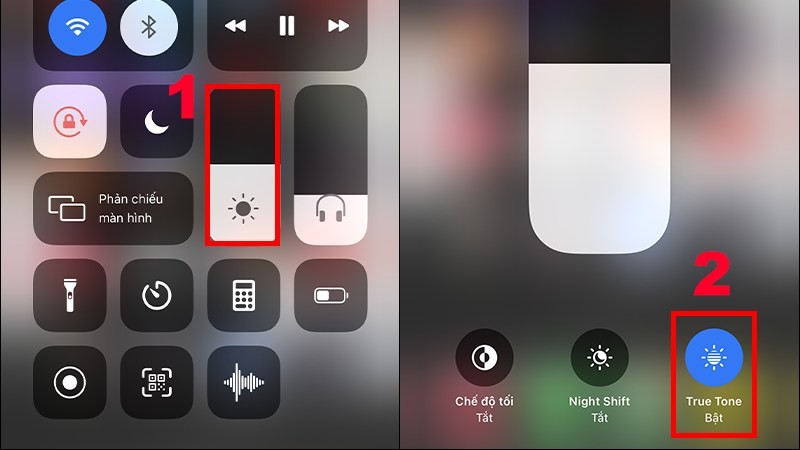 Screenshot hướng dẫn bật True Tone từ Trung tâm điều khiển trên iOS
Screenshot hướng dẫn bật True Tone từ Trung tâm điều khiển trên iOS
Cách này cho phép bạn chuyển đổi True Tone một cách nhanh chóng mà không cần vào sâu trong ứng dụng Cài đặt.
Trên MacBook
True Tone cũng có mặt trên một số mẫu MacBook (từ 2018 trở đi với màn hình Retina), và cách bật/tắt cũng rất đơn giản:
- Nhấp vào biểu tượng Apple (logo Táo) ở góc trên cùng bên trái màn hình.
- Chọn Tùy chọn Hệ thống (System Preferences) trong menu thả xuống.
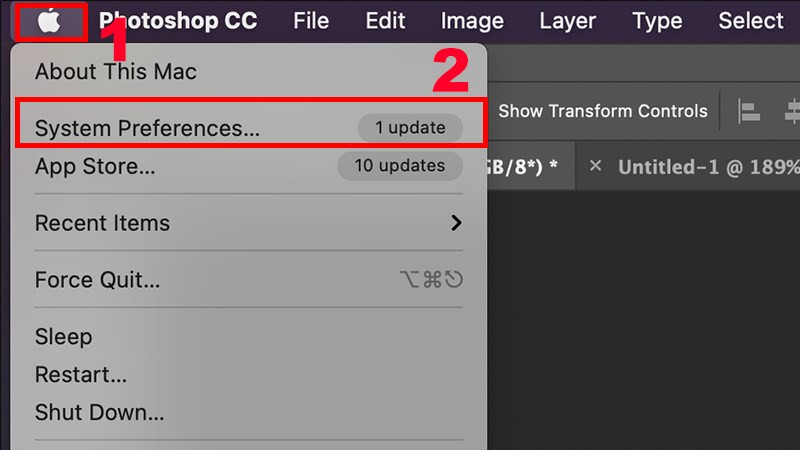 Screenshot hướng dẫn mở Tùy chọn Hệ thống trên macOS
Screenshot hướng dẫn mở Tùy chọn Hệ thống trên macOS
- Trong cửa sổ Tùy chọn Hệ thống, nhấp vào biểu tượng Màn hình (Displays).
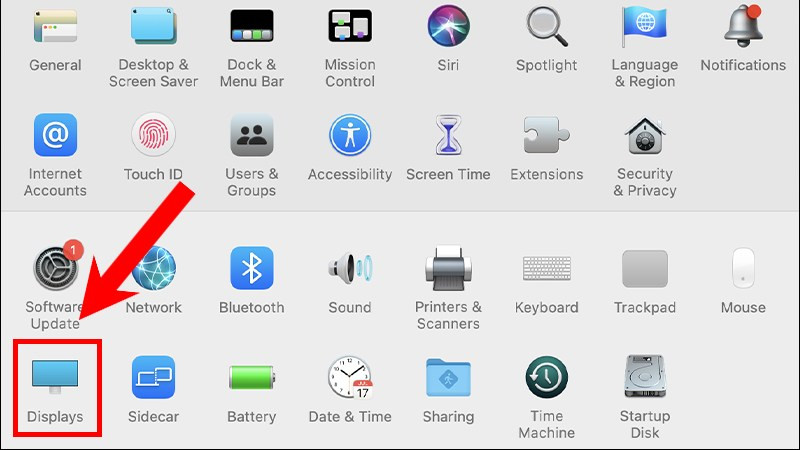 Screenshot hướng dẫn chọn Màn hình trong Tùy chọn Hệ thống trên macOS
Screenshot hướng dẫn chọn Màn hình trong Tùy chọn Hệ thống trên macOS
- Chọn tab Màn hình (Display) nếu có nhiều tab. Bạn sẽ thấy một tùy chọn có tên True Tone với một hộp kiểm (checkbox).
- Đánh dấu vào hộp kiểm True Tone để bật tính năng này hoặc bỏ dấu để tắt.
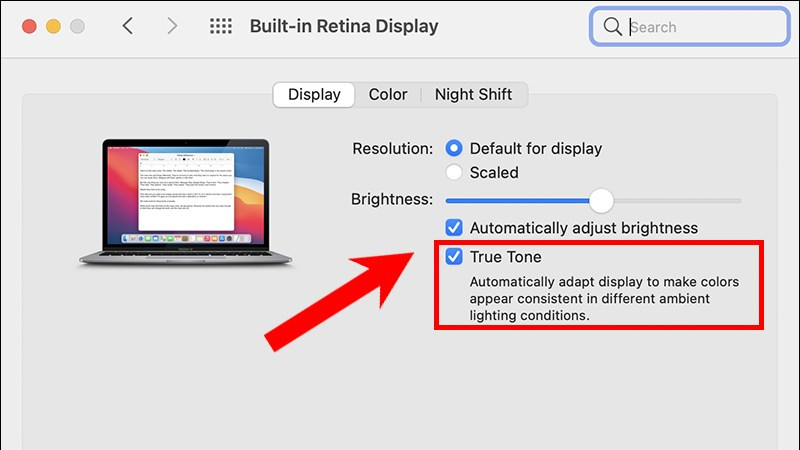 Screenshot hướng dẫn bật True Tone trong cài đặt Màn hình trên macOS
Screenshot hướng dẫn bật True Tone trong cài đặt Màn hình trên macOS
Hộp kiểm được đánh dấu nghĩa là True Tone đang hoạt động. Bằng các bước đơn giản này, bạn có thể dễ dàng kiểm soát tính năng True Tone trên MacBook của mình để có trải nghiệm xem phù hợp nhất.
Một số câu hỏi thường gặp về True Tone
Khi tìm hiểu và bắt đầu sử dụng True Tone, người dùng thường có một vài thắc mắc phổ biến. Dưới đây là giải đáp cho những câu hỏi đó:
Có nên bật tính năng True Tone không?
Việc có nên bật True Tone hay không phụ thuộc chủ yếu vào mục đích sử dụng thiết bị của bạn. True Tone được thiết kế để mang lại trải nghiệm xem màn hình tự nhiên và thoải mái hơn trong hầu hết các điều kiện ánh sáng hàng ngày. Nó giúp giảm mỏi mắt và làm cho việc đọc văn bản, lướt web, xem video trở nên dễ chịu hơn.
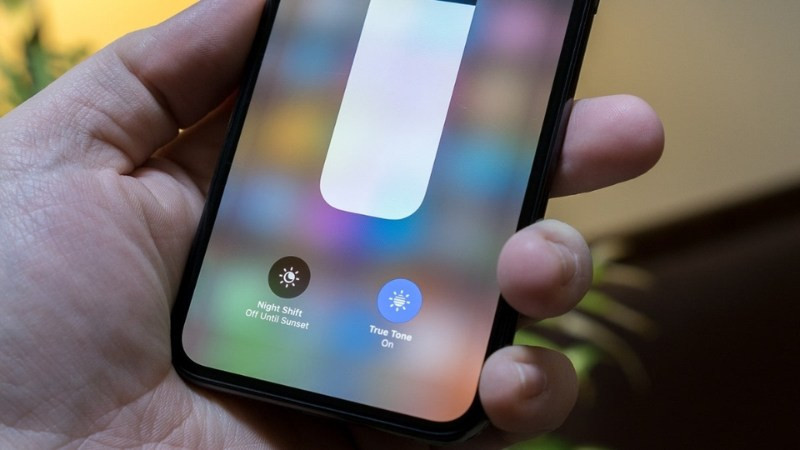 Người dùng thư giãn đọc sách hoặc sử dụng tablet trong không gian thoải mái, minh họa lợi ích của True Tone
Người dùng thư giãn đọc sách hoặc sử dụng tablet trong không gian thoải mái, minh họa lợi ích của True Tone
Nếu bạn sử dụng thiết bị chủ yếu cho các tác vụ thông thường và ưu tiên sự thoải mái cho mắt, bạn nên bật True Tone. Tuy nhiên, nếu bạn là người làm việc chuyên nghiệp liên quan đến màu sắc như nhiếp ảnh gia, nhà thiết kế đồ họa, biên tập video, nơi độ chính xác màu là cực kỳ quan trọng, bạn nên tắt True Tone khi làm việc để đảm bảo màu sắc hiển thị không bị sai lệch do điều chỉnh tự động của hệ thống.
Tính năng True Tone có gây hao pin điện thoại không?
True Tone yêu cầu cảm biến ánh sáng liên tục hoạt động để đo lường và phân tích ánh sáng môi trường, đồng thời hệ thống cũng phải liên tục điều chỉnh màn hình dựa trên dữ liệu đó. Quá trình này chắc chắn sẽ tiêu tốn một lượng năng lượng pin nhất định.
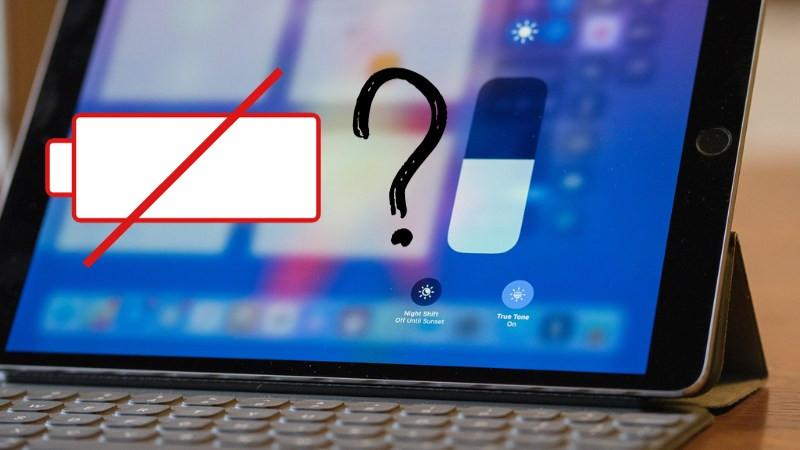 Hình ảnh minh họa liên quan đến việc sử dụng năng lượng của thiết bị di động
Hình ảnh minh họa liên quan đến việc sử dụng năng lượng của thiết bị di động
Mặc dù mức độ hao pin có thể khác nhau tùy vào thiết bị, cường độ sử dụng và môi trường ánh sáng, nhưng ảnh hưởng này thường được coi là không đáng kể so với các yếu tố khác như độ sáng màn hình, sử dụng ứng dụng nặng, kết nối mạng di động kém, v.v. Đối với hầu hết người dùng thông thường, lợi ích về sự thoải mái cho mắt mà True Tone mang lại thường lớn hơn mức hao hụt pin nhỏ này.
Có sự khác biệt nào khi mở True Tone so với lúc không bật?
Có, sự khác biệt tồn tại, mặc dù nó có thể tinh tế đối với một số người hoặc trong một số điều kiện ánh sáng. Khi True Tone được bật, màn hình sẽ liên tục điều chỉnh màu sắc (điểm trắng) để phù hợp với ánh sáng xung quanh. Ví dụ, dưới ánh sáng đèn ấm, màn hình sẽ ngả ấm hơn; dưới ánh sáng lạnh, nó sẽ ngả lạnh hơn. Mục tiêu là làm cho màn hình trông “trung thực” hoặc “tự nhiên” trong môi trường đó.
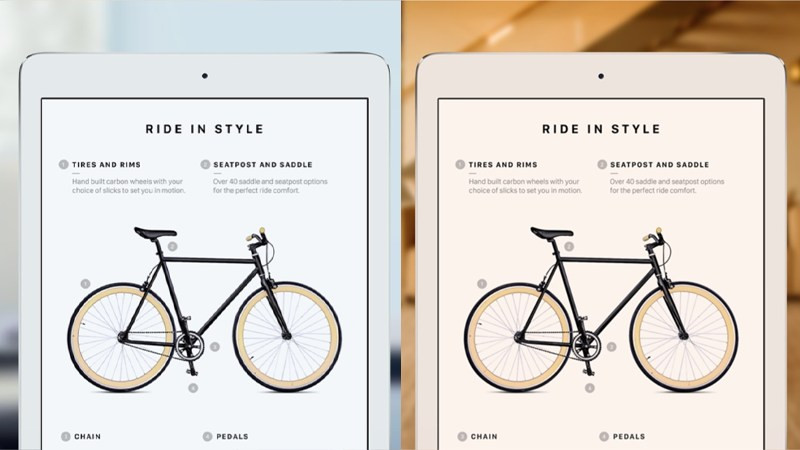 Màn hình hiển thị rõ nét và trung thực, minh họa kết quả khi True Tone hoạt động
Màn hình hiển thị rõ nét và trung thực, minh họa kết quả khi True Tone hoạt động
Khi True Tone tắt, màn hình sẽ hiển thị màu sắc theo cài đặt mặc định của nhà sản xuất, không bị ảnh hưởng bởi ánh sáng môi trường. Màu trắng trên màn hình sẽ luôn giữ nguyên một tông (thường là hơi lạnh hoặc hơi ấm tùy theo hiệu chuẩn gốc của màn hình). Sự khác biệt rõ nhất thường thấy khi di chuyển thiết bị giữa các môi trường có nhiệt độ màu ánh sáng khác nhau. Với True Tone, sự chuyển đổi sẽ mượt mà và ít gây sốc thị giác hơn.
Với các điện thoại thay màn hình lô có sử dụng được True Tone không?
Đây là một vấn đề phức tạp hơn một chút. Tính năng True Tone không chỉ phụ thuộc vào màn hình mà còn phụ thuộc vào cảm biến ánh sáng đa kênh và việc hiệu chuẩn giữa màn hình và cảm biến đó.
 Hình ảnh minh họa quá trình sửa chữa hoặc kiểm tra màn hình điện thoại
Hình ảnh minh họa quá trình sửa chữa hoặc kiểm tra màn hình điện thoại
Nếu màn hình được thay thế là màn hình chính hãng của Apple và được lắp đặt bởi kỹ thuật viên có đủ công cụ và quy trình hiệu chuẩn lại (thường cần thiết bị chuyên dụng của Apple), thì True Tone sẽ tiếp tục hoạt động bình thường. Tuy nhiên, với “màn hình lô” (màn hình không chính hãng, không rõ nguồn gốc), khả năng cao True Tone sẽ không hoạt động hoặc hoạt động không chính xác. Nguyên nhân có thể là do màn hình lô không tương thích hoàn toàn, thiếu chip hỗ trợ hiệu chuẩn True Tone, hoặc cảm biến ánh sáng không được kết nối hoặc hiệu chuẩn đúng cách với màn hình mới. Do đó, khi thay màn hình không chính hãng, bạn có nguy cơ mất hoặc làm giảm đáng kể hiệu quả của tính năng True Tone.